Kaip įdiegti "Windows 95" virtualioje mašinoje

"Microsoft" "Windows 95" buvo didžiulis šuolis iš "Windows 3.1". Tai buvo pirmasis "Windows" leidimas su "Start" meniu, užduočių juosta ir tipine "Windows" darbalaukio sąsaja, kurią mes vis dar naudojame šiandien. "Windows 95" neveikia šiuolaikinėje kompiuterio aparatinėje įrangoje, bet vis tiek galite ją įdiegti virtualioje mašinoje ir išgyventi šias šlovės dienas.
SUSIJĘS: Kaip įdiegti "Windows 3.1" "DOSBox", "Nustatyti tvarkykles" ir "Play 16". -bit Games
Tai gali būti naudinga, jei norite paleisti seną žaidimą, kuris neveikia "Windows 10" suderinamumo režime, nors "Windows 98" gali būti labiau idealus "Windows 9x" žaidimų žaidimams. Arba jūs galite tai padaryti šiek tiek smūgio nostalgija. Mes nekaltu jūsų.
Ko jums reikės
Jums reikės dviejų dalykų: ISO-failo Windows 95 ir Windows 95 įkrovos disko vaizdo. Skirtingai nuo šiuolaikinių operacinių sistemų, "Windows 95" diegimo diskas nėra įkrovos. Pirmiausia turite įkelti į MS-DOS aplinką iš Windows 95 įkrovos disko, kuris tuo metu būtų diskelis, norint pradėti diegti.
Jei turite seną "Windows 95" kompaktinį diską, galite įdėkite jį į savo kompiuterį ir sukurkite iš jo ISO failą. Nors "Windows 95" ISO failai yra prieinami internete, turėkite omenyje, kad "Windows 95" vis dar yra "Microsoft" autorių teisių ir negali būti teisėtai atsisiųstas iš žiniatinklio. Taigi, pradėkite kasti per tuos senus jūsų stalčius.
Kai turėsite savo Windows 95 ISO failą, galite atsisiųsti įkrovos diskelio vaizdą iš AllBootDisks. Jums tikriausiai reikės atsisiųsti failą "Windows95a.img". "Windows 95" (taip pat žinomas kaip "Windows 95" OSR2) buvo prieinamas tik OEM (originalios įrangos gamintojams), todėl bet kuris "Windows 95" diskas, kuriame esate, yra arba iš pradinės "Windows 95" versijos (taip pat žinomas kaip "Windows 95" RTM) arba "Windows 95a"
Pirmas žingsnis: Sukurkite savo virtualią mašiną
SUSIJĘS: Pradedančiųjų Geek: Kaip kurti ir naudoti virtualias mašinas
Mes (Mes žinome kaip "Windows 95 OSR1"), kuris buvo įdiegtas su Service Pack 1. "Tai atliksiu" VirtualBox ", kuris yra visiškai laisvas naudoti ir prieinamas sistemose" Windows "," macOS "ir" Linux ". Tai galite padaryti ir kitose virtualaus kompiuterio programose, tokiose kaip "VMware", tačiau virtualaus kompiuterio programinės įrangos konfigūravimo procesas šiek tiek skirsis.
Įdiegę "VirtualBox", spustelėkite mygtuką "Naujas", kad sukurtumėte naują virtualią mašiną.

įveskite kokį nors pavadinimą ir pasirinkite versiją "Windows 95". Jei pavadinsite "Windows 95", "VirtualBox" automatiškai pasirinks teisingą "Windows" versiją.
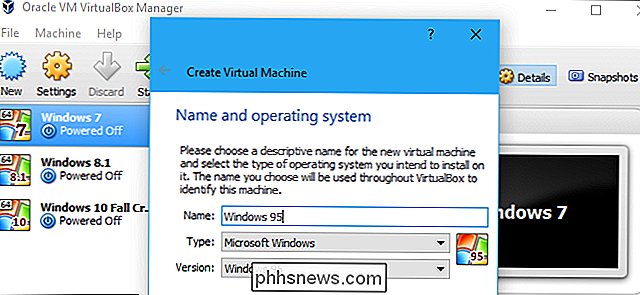
Pasirinkite, kiek RAM norėsite atsinešti prie savo virtualios mašinos. "VirtualBox" rekomenduoja 64 MB, o oficialus "Microsoft" tinklaraštis. "Old New Thing" teigia, kad "Windows 95" nebus įkeliamas, jei jis turi daugiau nei 480 MB atminties. Galite suskaidyti skirtumą ir saugiai naudoti 256 MB, tai yra daugiau nei senosioms "Windows 95" programoms.
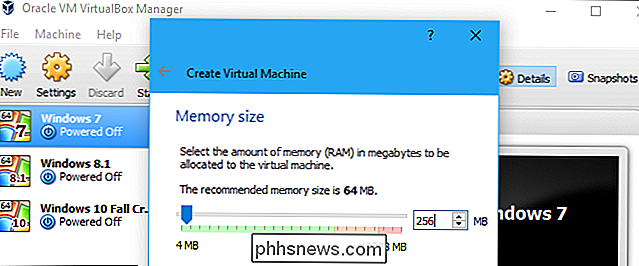
Tęskite vedlį, kol pasirodys raginamas sukurti virtualų kietąjį diską. "VirtualBox" automatiškai pasiūlys 2,0 GB, ir jūs tikriausiai nenorėsite to pereiti. "Windows 95" mažmeninės versijos palaiko tik FAT16 failų sistemą, o tai reiškia, kad jos negali naudoti didesnės nei 2 GB disko.
"Windows 95b" (dar žinomas kaip OSR2), kuris buvo paleistas tik įrenginiui gaminti ir niekada nebuvo parduotas mažmeninėje prekyboje. palaiko FAT32. Taigi, jei jūs naudojate šią "Windows 95" versiją, teoriškai galite naudoti iki 32 GB vietos.
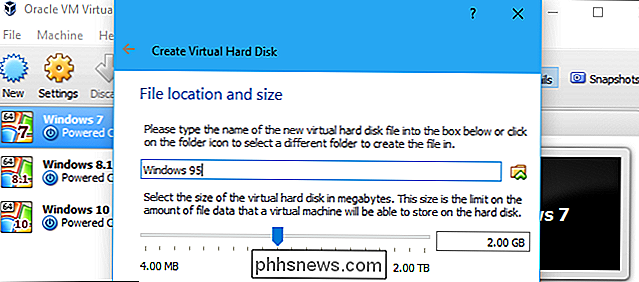
Negalima paleisti įrenginio iškart po to, kai jį sukūrėte. Pirma, reikės keisti keletą nustatymų. Dešiniuoju pelės klavišu spustelėkite savo "Windows 95" virtualios mašinos ir pasirinkite "Nustatymai".
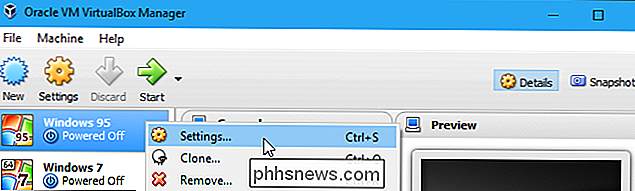
Spustelėkite "System" kategoriją, spustelėkite skirtuką "Acceleration" ir nuimkite "Enable VT-x / AMD-V" aparatūros virtualizavimą. paliksite šią parinktį įjungta, galėsite įdiegti "Windows 95", bet po to bus rodomi juodas ekranas.
Tada spustelėkite "Storage" kategoriją ir pasirinkite virtualųjį diską Floppy controller . Spustelėkite diskelio mygtuką dešinėje diskelio diske ir spustelėkite "Pasirinkti virtualų diskelio failą" meniu. Naršykite į .img failo įkrovos diską ir pasirinkite jį.
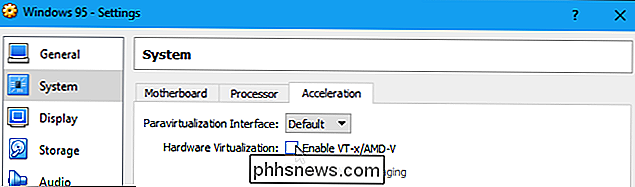
Galiausiai spustelėkite tuščią diską pagal IDE valdiklį, spustelėkite disko piktogramą, esančią optinio disko dešinėje, ir spustelėkite "Pasirinkti virtualų optinį diską". Peržiūrėkite savo "Windows 95 ISO" failą ir pasirinkite jį.
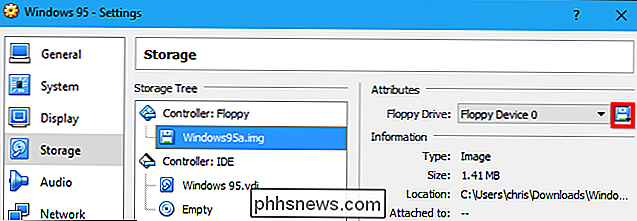
Paspauskite mygtuką "OK", kad baigtumėte savo nustatymus.
Antras žingsnis: paruoškite virtualų C: Disko
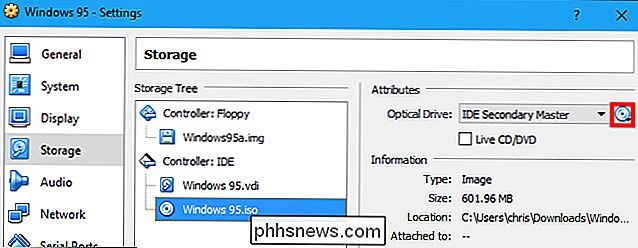
Dabar galite tiesiog dukart spustelėti Windows 95 virtualioji mašina jūsų bibliotekoje paleiskite. Bus įkeltas į DOS komandą.
Atkreipkite dėmesį, kad virtuali mašina užfiksuos klaviatūrą ir pelę, kai spustelėsite ją viduje, tačiau galite paspausti pagrindinį raktą - tai dešinėje klaviatūroje esantis "Ctrl" klavišas, pagal nutylėjimą - nemokamai. įvesite savo kompiuterį ir naudokitės savo kompiuterio darbalaukiu. Raktas rodomas apatiniame dešiniajame virtualiojo mašinio lango kampe.
Pirma, jums reikės suskaidyti sukurtą virtualųjį diską. Lauke įveskite šią komandą ir paspauskite Enter:

fdisk
Šis procesas yra labai paprastas. Jūs pradėsite tuščią diską, todėl tiesiog norite sukurti DOS skirsnį. Tai numatytoji parinktis, kuri yra "1". Jums tiesiog reikia priimti numatytuosius parametrus, kad galėtumėte pereiti per "fdisk" procesą.
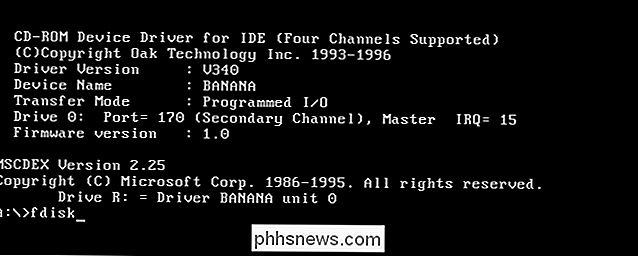
Galite paspausti "Enter" tris kartus po paleidimo fdisk, kad sukurtumėte DOS skirsnį, sukurkite pirminį skaidinį ir sutinkate, kad norite naudoti maksimalų disko dydis ir aktyvus skaidinys.
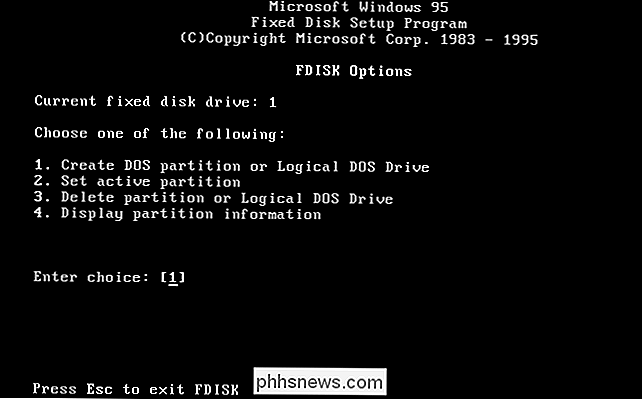
Prieš tęsiant būsite paprašyta iš naujo paleisti savo virtualųjį mašiną. Norėdami tai padaryti, spustelėkite "Input"> "klaviatūra"> "Įterpti" Ctrl-Alt-Del "VirtualBox". Jei reikia, paspauskite dešinįjį "Ctrl" klavišą, jei norite, kad pirštu išlaisvintumėte.
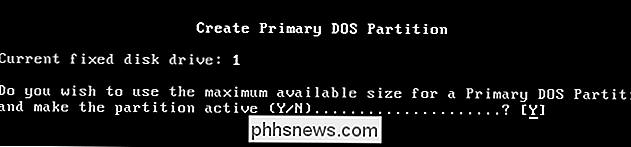
Dabar turėsite suformatuoti naują skirsnį, kuris bus pasiekiamas virtualioje mašinoje kaip C: diskas. Norėdami formatuoti, įveskite šią komandą A: > ragelyje ir paspauskite Enter:
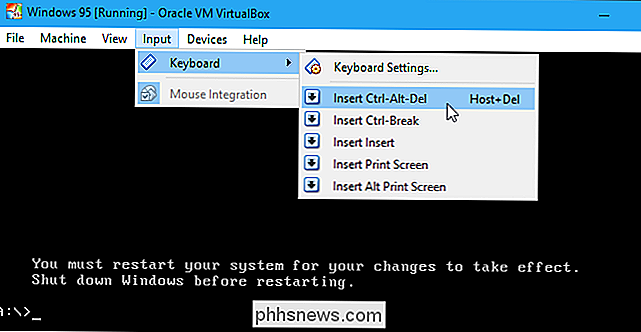
formatas c:
Įveskite Y ir paspauskite Enter, kad suformuotų formatą, kai bus paraginti. Tada būsite paraginti įvesti diskų etiketę. Galite įvesti viską, ko jums patinka, ar nieko. Po to paspauskite "Enter", kad užbaigtumėte procesą.
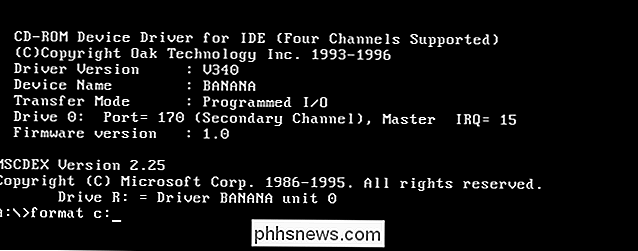
Trečias veiksmas: paleiskite "Windows 95" diegimo programą
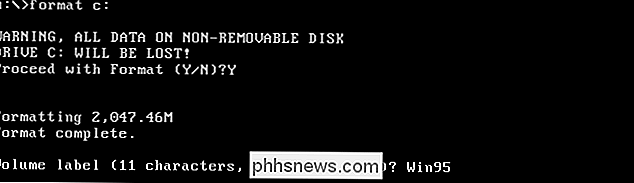
Dabar turėsite nukopijuoti failus iš Windows 95 ISO failo į savo C: diską. Teoriškai, jūs turėtumėte tiesiog paleisti sąrankos programą iš paties disko įrenginio, kad įdiegtumėte "Windows 95". Tačiau tai sukelia klaidų, nes diskas neįrengiamas po to, kai diegėjas paleidžiamas iš naujo, o diegiklis negali rasti reikia vairuotojo failų. Vietoj to, mes nustatėme, kad daug lengviau paprasčiausiai kopijuoti failus į C: diską ir paleisti įdiegiklį iš ten. Pirmiausia išsiaiškinkite, kokia disko raidė jūsų diske buvo sumontuota kaip. Tai rodoma, kai jūsų virtualioji mašina važiuoja. Mūsų virtualioje mašinoje tai R: diskas. Jei pamiršote ir nematote jo ekrane, visada galite iš naujo paleisti savo virtualųjį mašiną klaviatūros meniu spustelėdami Ctrl + Alt + Delete, norėdami peržiūrėti šią informaciją.
Norėdami kopijuoti failus, paleiskite šią komandą: iš "Windows 95" disko į savo C: diską, pakeičiant "R": bet kokia disko raidė atitinka jūsų virtualųjį diską.
xcopy R: C: INSTALL / S
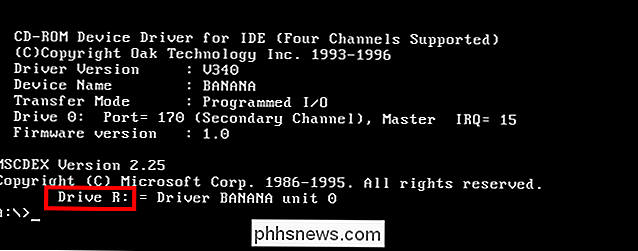
Kai procesas baigtas, galite Dabar pereikite į savo C: diską ir paleiskite sąrankos programą iš INSTALL programos, tokiu būdu:
c:

cd INSTALL
setup
Dar kartą paspauskite Enter, kai bus paraginti.
atsiras grafinė Windows 95 sąrankos programa. Iš čia jūs galite padaryti viską grafiškai, netrukdydami DOS komandai.
Tikrasis diegimo procesas yra paprastas. Daugumoje ekranų galite priimti numatytąją parinktį ir greitį per procesą. Tačiau būsite paraginti įvesti savo "Windows 95" produkto raktą prieš diegimo procesą. Skirtingiems "Windows 95" leidimams reikalingi skirtingi produkto raktiniai žodžiai, todėl įsitikinkite, kad naudojate teisingą raktą.
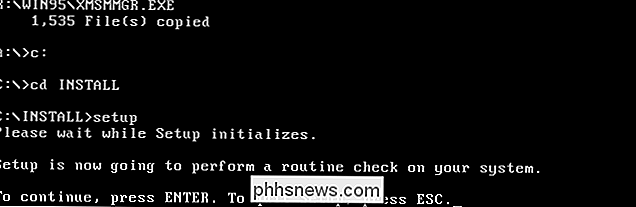
Pasiekus "Analyse Your Computer" ekraną patikrinkite "Network Adapter" ir "Sound, MIDI" arba "Video capture" Kortelės "parinktys, užtikrinančios, kad visa virtualaus aparato aparatūra būtų teisingai aptikta ir sukonfigūruota.
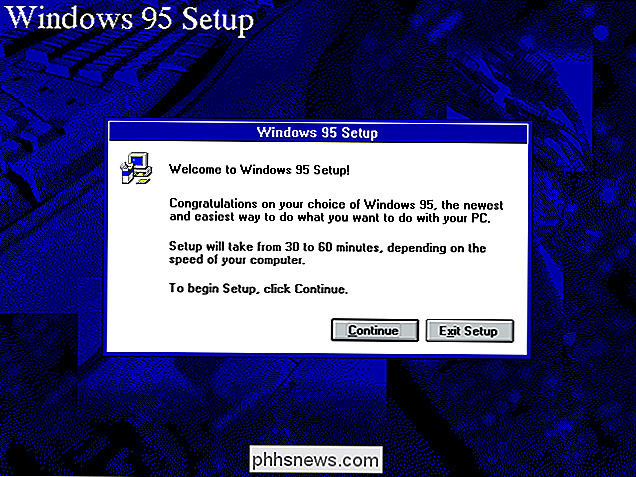
Kai prašoma sukurti paleisties diską, tęsti galite pasirinkti" Ne, aš nenoriu paleidimo disko ". Galų gale, tai ne 1995 m., Ir jūs jo neinstaluojate tikruoju kompiuteriu.
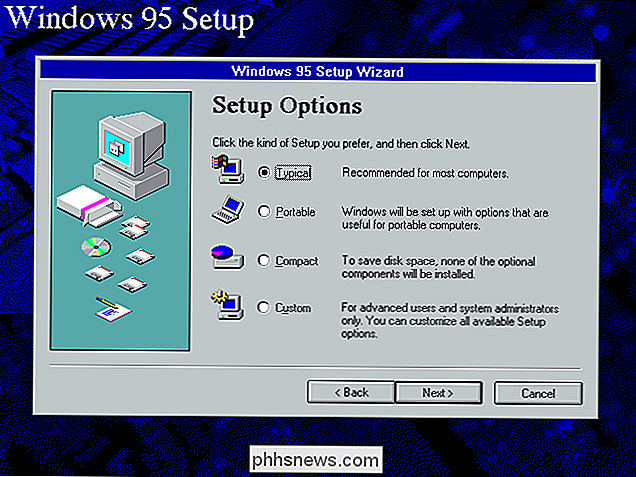
Tikrasis diegimo procesas bus labai greitas dėl šiuolaikinės įrangos net virtualioje mašinoje.
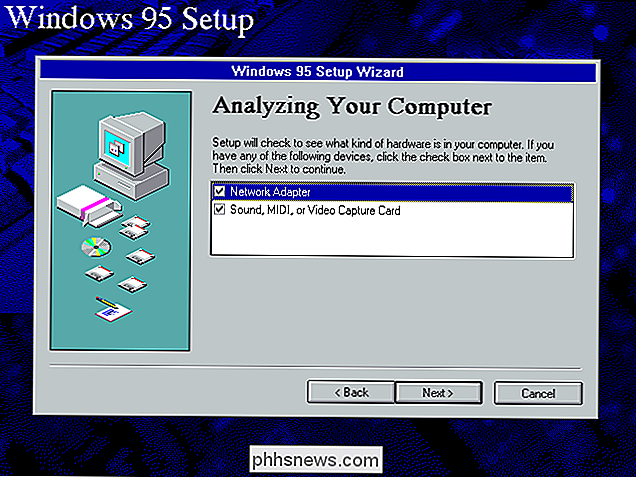
Pasibaigus sąrankos procesui, "Windows" paragins iš naujo paleisti kompiuterį ir pasakys, kad iš jo pašalinkite diskelį. Norėdami tai padaryti, spustelėkite Įrenginiai> Disko diskas> Pašalinti diską iš virtualiojo disko. Spustelėkite "OK", kad iš naujo paleiskite savo kompiuterį ir tęskite vėliau.
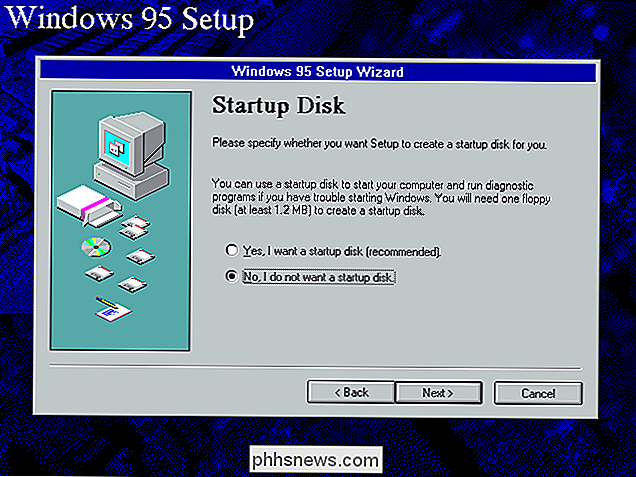
Sąrankos procesas ir toliau nustatys jūsų aparatūrą. Jums bus pranešta, kad turite pateikti darbo grupės pavadinimą, kad galėtumėte tęsti, bet galite įvesti viską, ką norite čia.
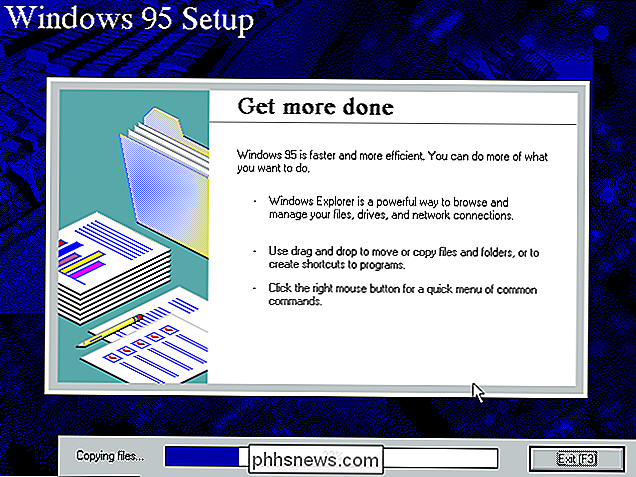
Galiausiai būsite paraginti nurodyti laiko juostą ir nustatyti spausdintuvą. Lauke Pridėti spausdintuvo vedlį galite spustelėti "Atšaukti", kad atsisakytų konfigūruoti spausdintuvą, kai jis pasirodys.
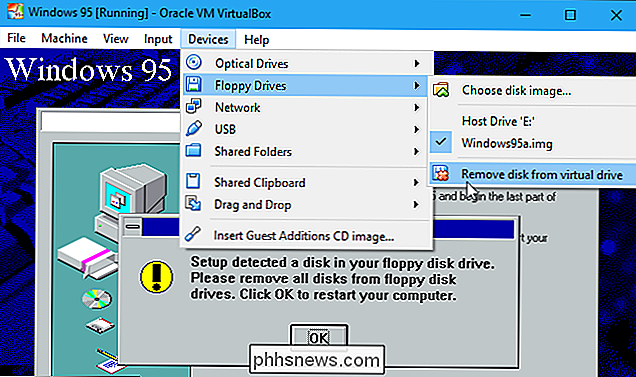
Galiausiai kompiuteris iš naujo paleidžiamas ir būsite paraginti sukurti slaptažodį. Tuomet bus pateiktas "Windows 95" darbalaukis. Dabar jūs turite "Windows 95" virtualųjį kompiuterį.
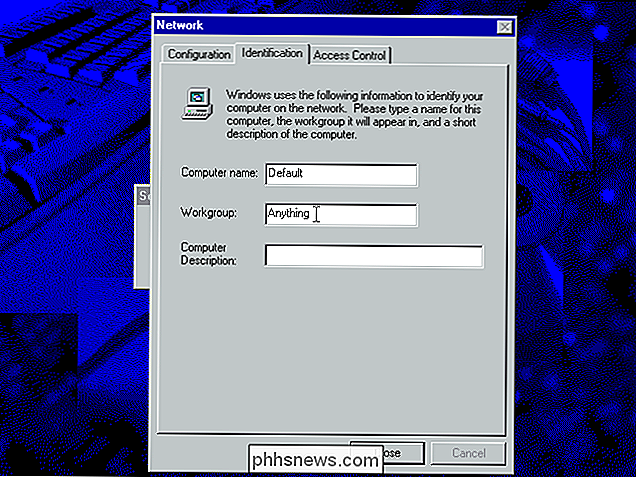
Norėdami grįžti į 90-ųjų, atidarykite "Windows Explorer" iš "Windows 95" meniu "Pradėti" ir eikite į aplanką C: Install Funstuff Videos. Rasite "Weezer" "Windows" 95 diske esančių "Weezer"
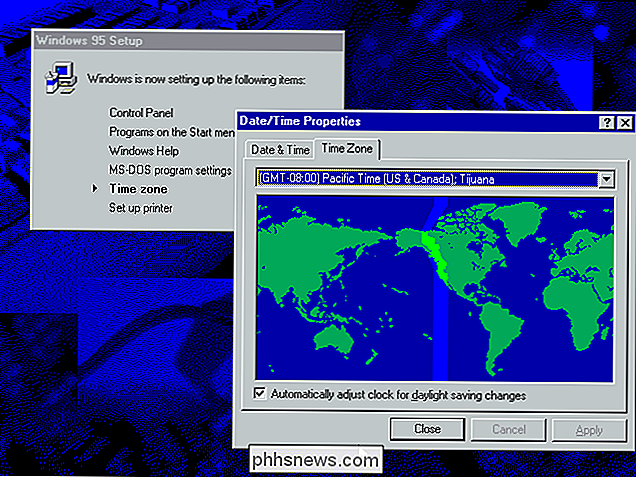
"Buddy Holly"
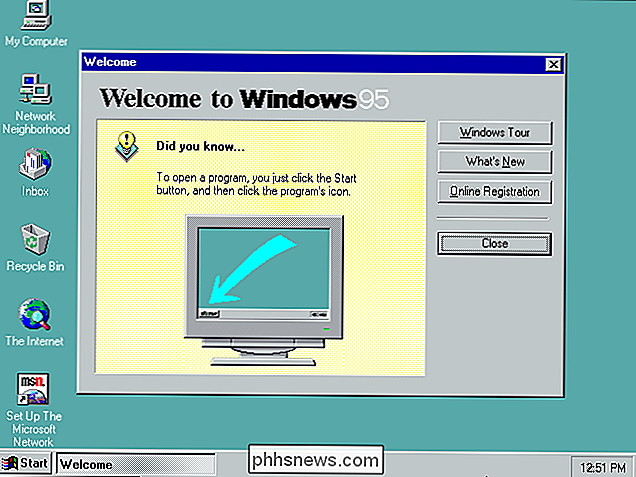
"(" Weezer ") ir Edie Brickell'o" "gerų laikų " ("Goodtime") muzikos vaizdo įrašus. Filmas " Rob Roy" taip pat buvo išleistas 1995 metais. Filmas "Highperf" aplanke yra aukštesnės kokybės, nei pagrindiniame vaizdo įrašų aplanke, todėl būkite tikri žiūrėti tuos - jūsų šiuolaikinis kompiuteris gali juos tvarkyti!

Kaip įsitikinti, kad "Google" turi savo tinkamą darbą ir namų adresą
Jau keletą metų "Google" naudojo jūsų namų ar darbo adresą, kad praneštų, kiek laiko važiuosite į darbą, raskite netoliese esančius restoranus ir parodyti vietinį orą. Paprastai neturėtumėte tai keisti, bet jei persikeliate arba jei "Google" netinkamai nustato jūsų adresą, galite jį pakeisti. Štai kaip.

Kaip pamatyti pranešimus, kuriuos patikote Instagram
"Instagram" nuotrauką tikrai patinka. Jūs tiesiog dvigubai palieskite jį, kai peržiūrėsite savo sklaidos kanalą. Aš tikriausiai mėgstu bent keletą nuotraukų kiekvieną kartą atidarius programą. Tačiau ką jūs galbūt nežinote, yra tai, kad Instagram seka nuotraukas, kurios jums patinka. Yra net kelias grįžti ir pamatyti juos.



